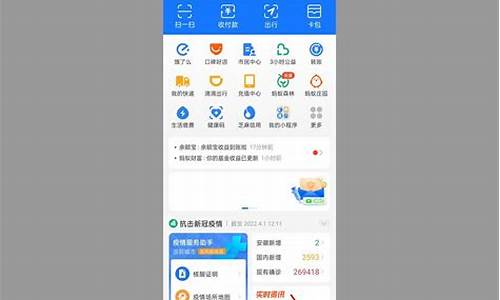u盘重装电脑系统步骤_使用u盘重装电脑系统

系统出了问题?或是疑似中毒?别担心,其实有一个简单又实用的解决办法——那就是用U盘重装系统
制作PE启动盘首先,你需要一个U盘。对于WIN10/W7系统,建议使用8G以上的U盘;而XP系统则4G以上即可。U盘容量越大,能存放的系统就越多。下载深度、U盘装机大师等PE启动U盘制作软件,按照提示轻松制作启动盘。
下载系统文件在网上找一个适合你的系统文件,一般是光盘镜像文件ISO、ESD或GHO。下载完成后,复制到刚才制作好的PE启动盘上。
用U盘启动电脑插入U盘并开机,按下DEL键或其他相应键进入BIOS设置。在这里,你需要设置电脑从U盘启动。如果你的电脑比较新,可能不需要进入BIOS,只需在开机自检时按下F9(通常会在自检画面下方的英文字母中看到BOOT相关键)等快捷键选择U盘启动。
进入PE界面一旦电脑从U盘启动,你会进入PE界面。在这里,你可以使用PE自带的Diskgenius等软件对硬盘进行分区或格式化。但请注意,这会导致盘中的文件全部消失,所以请务必提前备份重要文件。
安装系统最后,按照下载的PE说明进行系统的安装。
应该下载一个软件,将系统或者硬盘修复一下。开机慢,用U盘重装系统的方法为:
制作启动U盘到实体店买个4-8G的U盘(可以要求老板帮忙制作成系统U盘即可省略以下步骤),上网搜索下载老毛桃或大白菜等等启动U盘制作工具,将U盘插入电脑运行此软件制作成启动U盘。
复制系统文件上网到系统之家网站下载WINXP或WIN7等操作系统的GHO文件,复制到U盘或启动工具指定的U盘文件夹下。
设置U盘为第一启动磁盘开机按DEL键(笔记本一般为F2或其它)进入BIOS设置界面,进入BOOT选项卡设置USB磁盘为第一启动项(注:部分电脑需要在此时插入U盘进行识别才能设置)。
U盘启动并重装系统插入U盘启动电脑,进入U盘启动界面之后,选择“将系统克隆安装到C区”,回车确定后按提示操作,电脑会自动运行GHOST软件将下载来的GHO文件克隆安装到C区,整个过程基本无需人工干预,直到最后进入系统桌面。
声明:本站所有文章资源内容,如无特殊说明或标注,均为采集网络资源。如若本站内容侵犯了原著者的合法权益,可联系本站删除。